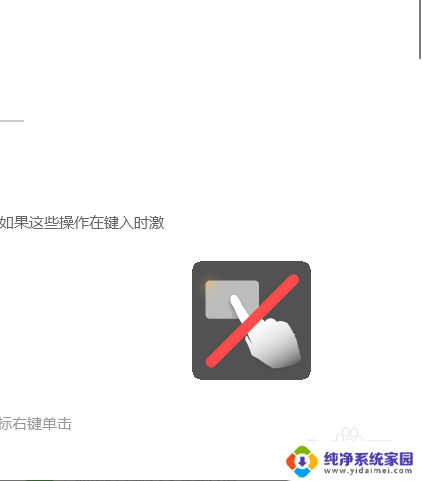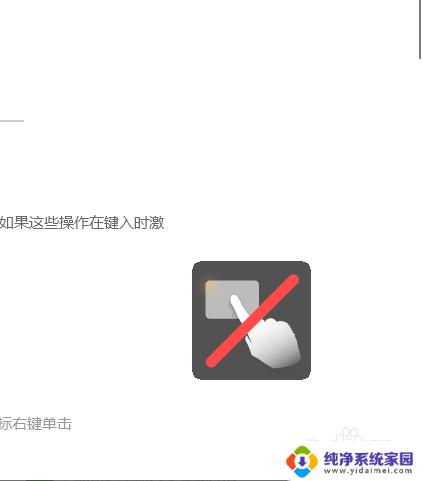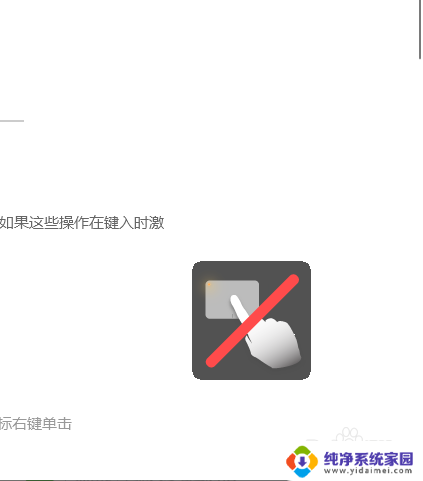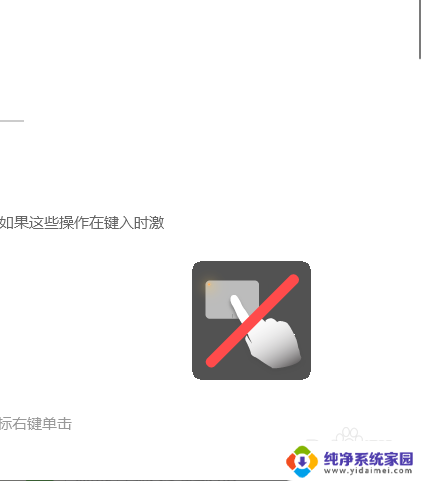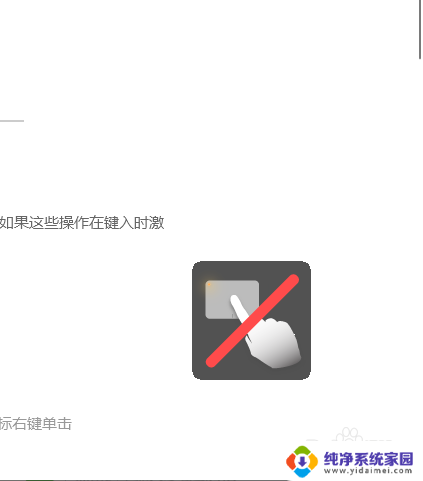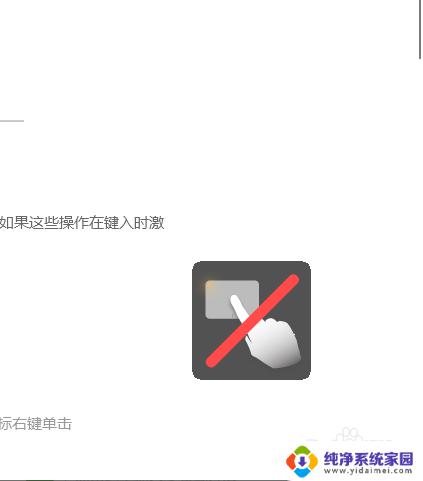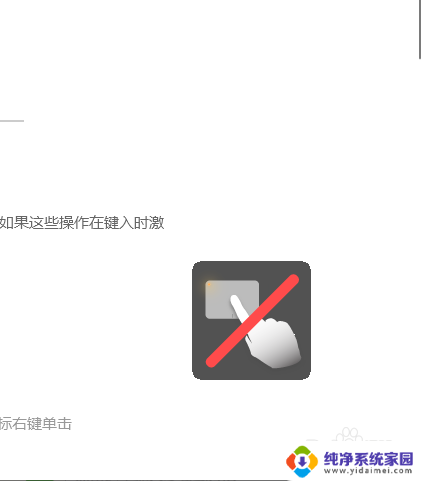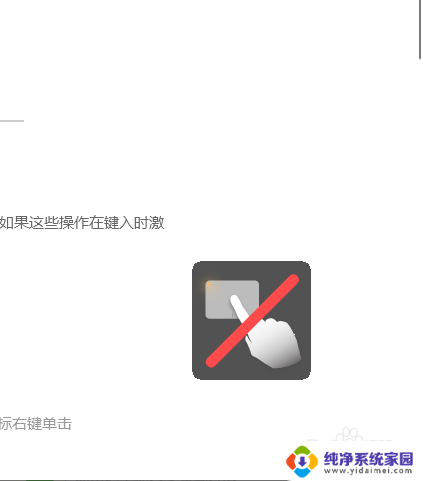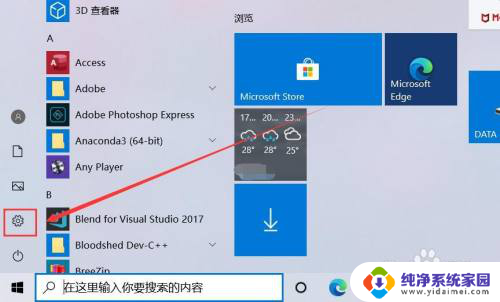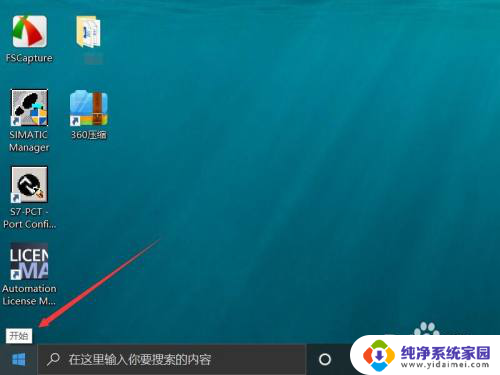平板触摸板怎么开启 win10触摸板无法开启
在现代科技的发展下,平板电脑成为我们日常生活中不可或缺的电子设备之一,有时候我们可能会遇到一个令人沮丧的问题——触摸板无法开启。特别是在使用Windows 10系统的情况下,许多用户都会遇到这个困扰。该如何解决这个问题呢?在本文中我们将探讨如何开启平板电脑的触摸板,并提供解决Windows 10触摸板无法开启的有效方法。让我们一起来看看吧!
操作方法:
1.触摸板如果被禁用是会有屏幕提示的,这个时候要想启用触摸板首先当然是找到一个趁手的鼠标啦。(不管是有线鼠标还是无线鼠标都可以哒)
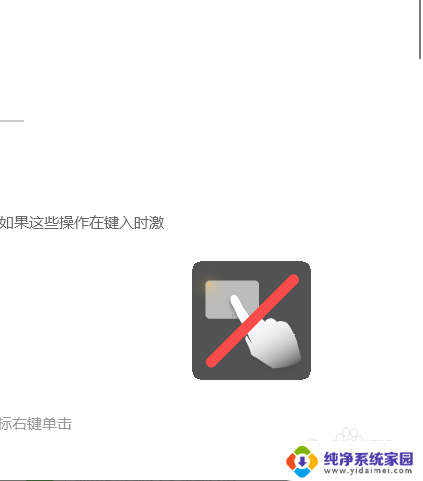
2.找完鼠标后需要做的就是具体调试内容啦,先点击屏幕左下角的“开始”图标进入主页菜单。
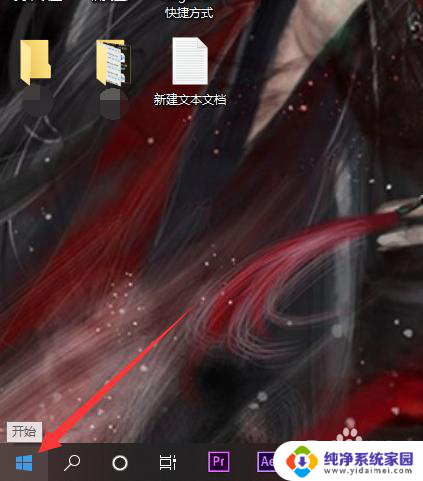
3.要想启用触摸板最重要的就是找到设置面板啦,在开始菜单弹出后。点击“设置”图标进入设置界面。
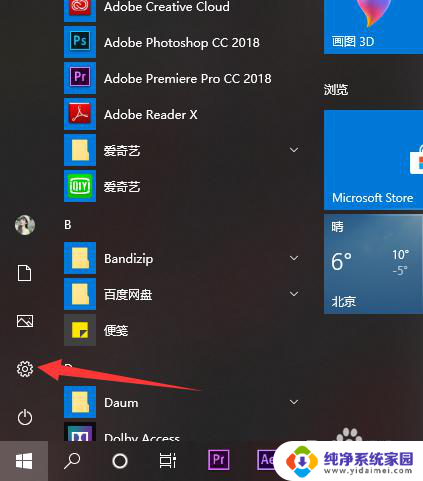
4.进入设置页面后,点击搜索框。输入“触摸板”作为关键词,在弹出的提示选项中选择“启用或关闭触摸板”选项。
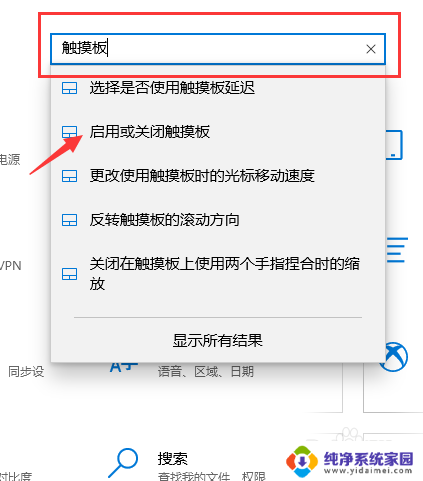
5.在进入触摸板调试界面后可以看到首选项就是触摸板的开关,只要点击开关按钮。把“关”调试成“开”就完成啦。
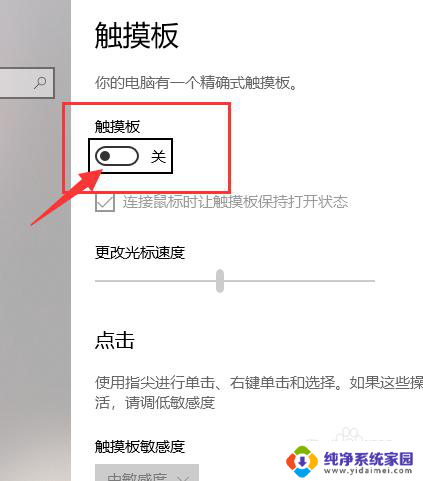
以上是有关如何启用平板触摸板的全部内容,如果有任何疑问,用户可以按照小编的方法进行操作,希望对大家有所帮助。